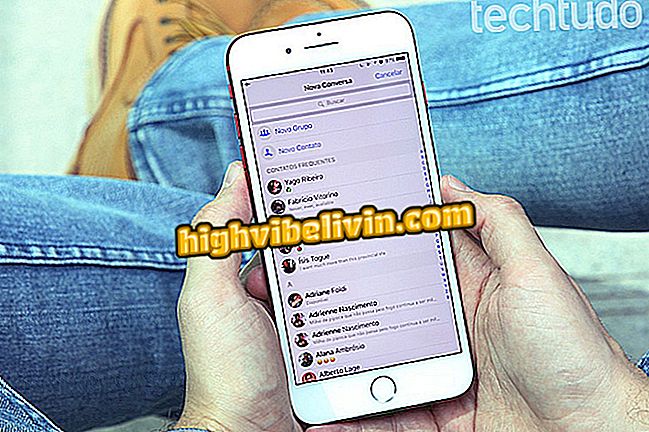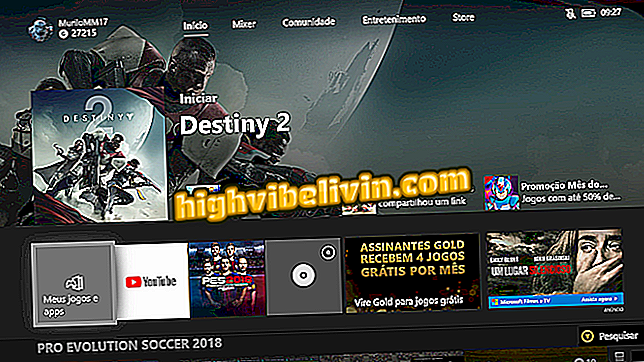Cara mengunduh dan menginstal aplikasi Netflix di TV pintar LG
Sebagian besar TV pintar dari LG sudah dilengkapi dengan Netflix, tetapi ada beberapa kasus di mana Anda tidak dapat menemukan platform streaming di antara aplikasi yang tersedia dan Anda perlu mengunduhnya. Prosedurnya cukup sederhana dan dapat dilakukan langsung di TV, melalui LG Content Store. Aplikasi ini tersedia secara gratis, tetapi perlu diingat bahwa untuk menonton serial dan film, pengguna perlu menandatangani layanan, yang dikenakan biaya setiap bulan.
TechTudo telah menginstal layanan ini secara bertahap di LG smart TV. Tutorial dilakukan pada perangkat dengan sistem WebOS 3.7.0, tetapi prosedurnya sama di versi lain. Sebelum Anda mulai, pastikan TV pintar Anda terhubung ke Internet.
Cara belajar bahasa Inggris dengan menonton Netflix

Netflix: kiat yang harus diketahui oleh setiap pelanggan
Menginstal
Langkah 1. Tekan tombol "Home" pada kendali jarak jauh Anda tepat di atas panah arah;

Buka rumah pintar LG TV
Langkah 2. Dengan menekan tombol ini, Anda akan membuka menu Smart TV Anda. Menggunakan tombol arah untuk sisi-sisi, navigasikan layar menu ke opsi Konten LG dan tekan "Ok";

Pilih toko aplikasi LG
Langkah 3. Pada layar LG Content Store, Anda harus menavigasi dengan panah arah kanan hingga opsi "Aplikasi dan Game" dan tekan "Oke" lagi;
dan Game "Langkah 4. Di layar ini, Anda akan menggunakan tombol arah ke bawah dan akan menavigasi menu sebelah kiri, pergi ke "Semua" untuk menampilkan semua kategori aplikasi yang tersedia. Kemudian pilih "Hiburan" dan lanjutkan;

Temukan aplikasi Netflix di opsi Hiburan
Langkah 5. Kisi aplikasi yang tepat akan menampilkan semua aplikasi hiburan yang tersedia dalam urutan abjad. Dalam hal ini, cukup gunakan tombol arah untuk memilih aplikasi Netflix;

Kisi aplikasi hiburan
Langkah 6. Ketika Anda menekan tombol konfirmasi di aplikasi yang dipilih, cukup pilih "Instal" dan tekan "Ok" untuk memulai instalasi;

Layar instal aplikasi Netflix
Langkah 7. Setelah mengunduh, opsi "Instal" akan menjadi tombol "Start". Dari sana, cukup buka aplikasi, masukkan kredensial Anda dan mulai tonton.

Peringkat dan informasi tentang aplikasi yang dipilih
Copot pemasangan
Langkah 1. Dari layar beranda, tekan tombol "Home". Setelah aplikasi yang tersedia muncul di layar, tahan tombol "Ok" setidaknya selama tiga detik. Mode edit akan muncul di layar;
Langkah 2. Dalam mode edit, Anda dapat mengatur dan menghapus aplikasi yang diunduh - TV itu sendiri memberikan instruksi bagaimana melakukannya. Pilih aplikasi Netflix dan tekan panah ke atas. Setelah "X" untuk menghapus muncul, tekan "Ok";

Di sini Anda dapat mengatur, mencopot dan menghapus aplikasi yang tersedia di smart TV
Langkah 3. Ketika pesan muncul menanyakan apakah Anda yakin ingin menghapus, tekan "Ya" untuk menyelesaikan.

Mengkonfirmasi penghapusan aplikasi yang dipilih
Apakah mungkin untuk menginstal aplikasi lain di Toshiba Smart TV Semp? Belajar di Forum